Ao mudar do Android (por exemplo, Samsung) para um dispositivo iOS (iPhone), o principal problema a ser superado é o relacionado aos dados e, em particular, os dados de WhatsApp. Quando você muda de um telefone Android para outro Android ou do iPhone para outro iPhone, tudo fica muito mais fácil porque o backup criado com aquele dispositivo pode ser facilmente copiado para o novo (pois é baseado no mesmo sistema operacional). As coisas ficam muito complicadas quando você muda de um telefone Android para um iPhone ou vice-versa, porque quaisquer backups que fizemos com o dispositivo antigo não serão lidos pelo novo.
Felizmente, nesses casos, o software de terceiros vem ao resgate, capaz de transferir dados entre dispositivos também com um sistema operacional diferente. Vimos, por exemplo, o programa MobileTrans que é capaz de transferir a maioria dos dados entre o Android e o iPhone (incluindo dados do Whatsapp). Além do Mobiletrans, no entanto, existe também outro software que pode ajudá-lo nesses casos: estamos falando de dr.fone.
Já vimos o dr Fone trabalhando para ser capaz de copiar dados do Whatsapp do iOS para o Android. O procedimento é muito semelhante se você estiver mudando do Android para o iOS. Leia abaixo o guia passo a passo e como transferir o Whatsapp do Android para o iPhone sem nenhum risco.
Transfira o Whatsapp do Android para o iPhone com dr.Fone
Como você sabe, o Whatsapp não permite que seus usuários o utilizem mesma conta verificado em vários dispositivos. Se, por algum motivo, você quiser usar uma conta existente no novo telefone, será necessário excluir a do dispositivo antigo. Digamos que você acabou de comprar um novo iPhone e deseja usar a conta do Whatsapp que tinha no telefone Android. Nesse caso, você precisa primeiro excluir essa conta do dispositivo Android. Mas como alternar contas entre dispositivos sem perder seus dados? Vamos ver como usá-lo dr.fone para este propósito.
Primeiro baixe e instale dr.fone em seu PC ou Mac
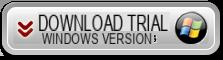

Continue com a instalação do programa. Em seguida, inicie-o e você verá esta janela principal:
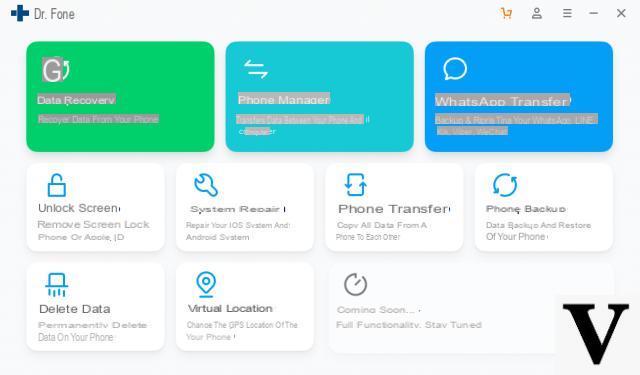
Dentre as diversas funções presentes no programa, clique em Transferência de Whatsapp.
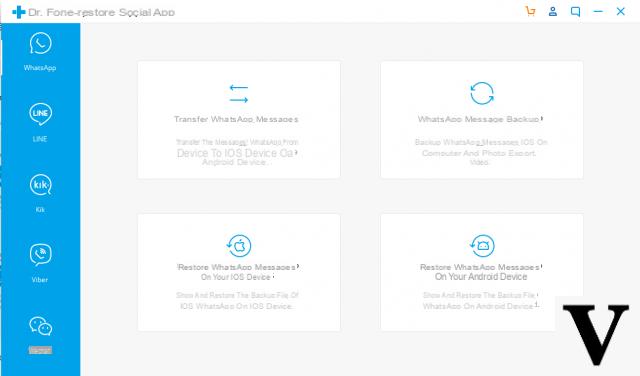
Além da transferência direta de dados do Whatsapp de um dispositivo para outro, o dr Fone também permite fazer backup das mensagens do Whatsapp e restaurá-las (para outro dispositivo iOS ou Android)
Se você deseja fazer a transferência direta, clique na primeira caixa e a seguinte tela será aberta:
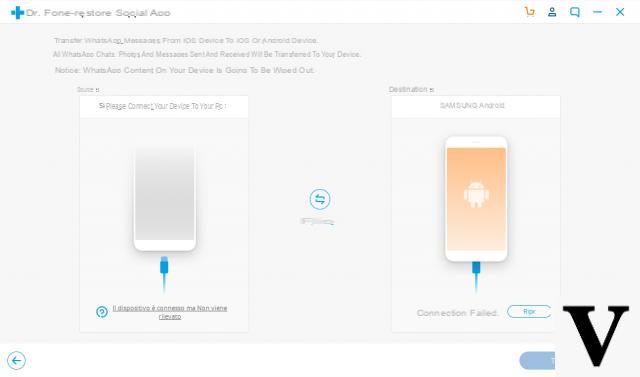
Conecte os dois telefones ao PC usando cabos USB. Pode ser necessário habilitar o Depuração USB no seu telefone Android antes de passar para a próxima etapa. Se você não souber como fazer isso, basta seguir o guia que aparece na janela de um programa após conectar o telefone ao computador.
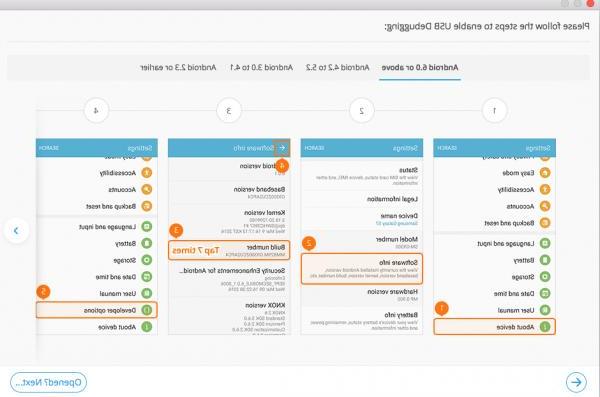
Assim que for detectado, certifique-se de que o telefone Android seja exibido à esquerda e o iPhone à direita (se desejar transferir Whatsapp do Android para o iPhone) Caso contrário, clique no botão "virar" para inverter suas posições e fazer a transferência oposta.
Quando tudo estiver definido, clique em "Trasférisci"E selecione"Sim”Para confirmar e o processo de transferência. Deixe o processo continuar até que seja concluído. Finalmente, você pode acessar o Whatsapp no seu iPhone usando o mesmo número de telefone (e desinstalar o que você tem no seu antigo dispositivo Android).
Transfira o Whatsapp do Android para o iPhone via backup
WhatsApp também oferece uma solução para transferir chats entre dispositivos (mesmo entre iPhone e Android). Portanto, não é essencial baixar o aplicativo de terceiros para transferir o Whatsapp do Android para o iPhone (ou vice-versa). Aqui estão as etapas a serem seguidas.
- Certifique-se de que os 2 dispositivos estejam conectados a uma conexão de internet confiável.
- Inicie o aplicativo Whatsapp em seu telefone Android e abra as Configurações
- Localize e toque na opção "Bate-papo" na lista e, em seguida, toque em "Bate-papo de backup"
- Na próxima janela, você verá o "backup" Toque nele e espere até que o processo de backup seja concluído.
- Desinstale o Whatsapp do seu dispositivo Android.
- Instale, inicie e ative o Whatsapp no seu iPhone usando a mesma conta (mesmo número de telefone que você tinha no Android)
- Tocar "Restaurar”E espere até a conclusão.
Este método funciona muito bem, mas se você já tiver alguns bate-papos salvos no iPhone, eles serão substituídos e excluídos. Com o dr.Fone, por outro lado, é possível manter todos os dados do Whatsapp já presentes no novo dispositivo.
O aplicativo Whatsapp precisa estar presente e ativo no telefone de destino ou não?
-
Sim, o aplicativo deve ser instalado e ativado. Não há nada a temer em bate-papos no telefone antigo, que ainda permanecem na memória interna e prontos para transferência.


























